PPT文件如何设置只读权限
今天给大家介绍一下PPT文件如何设置只读权限的具体操作步骤。
1. 首先打开我们需要设置的PPT文件后,依次点击【文件】---【另存为】然后舍子文件保存目录;这里我们选择保存到桌面上。
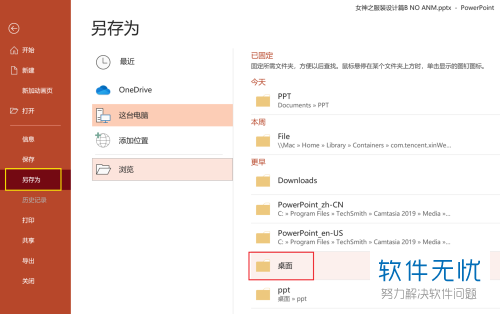
2. 接着在以下窗口键入【文件名】,【保存类型】设为默认即可。然后依次点击【工具】---【常规选项】,然后输入【修改权限密码】【确定】之后,再次输入【确认密码】(跟第一次输入的密码一直)最后【保存】即可。
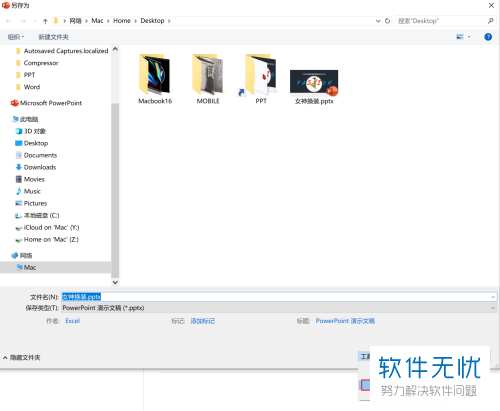


3. 然后我们再次打开刚才的PPT文件,就会弹出密码对话框。对方在不知道密码的情况下,就只能以【只读】方式打开它了。我们自己则可以输入密码,进行修改查看。
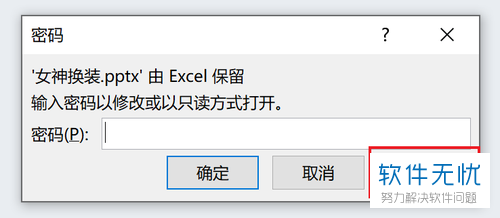
4. 对方以制度形式打开的文件,页面上方的编辑栏都是灰色的。右键菜单也会显示灰色(个别不显示灰色的原因是安装了插件)
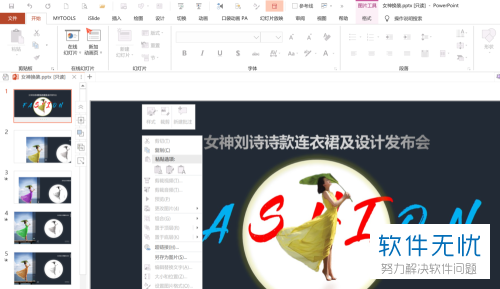
以上就是PPT文件如何设置只读权限的具体操作步骤。
分享:
相关推荐
- 【其他】 WPS表格Unicode文本 04-30
- 【其他】 WPS表格unique 04-30
- 【其他】 WPS表格utf-8 04-30
- 【其他】 WPS表格u盘删除怎么恢复 04-30
- 【其他】 WPS表格运行慢,卡怎么办解决 04-30
- 【其他】 WPS表格与Excel的区别 04-30
- 【其他】 哔哩哔哩漫画怎么完成今日推荐任务 04-30
- 【其他】 WPS表格隐藏的列怎么显示出来 04-30
- 【其他】 WPS表格图片怎么置于文字下方 04-30
- 【其他】 WPS表格图片怎么跟随表格 04-30
本周热门
-
iphone序列号查询官方入口在哪里 2024/04/11
-
输入手机号一键查询快递入口网址大全 2024/04/11
-
oppo云服务平台登录入口 2020/05/18
-
苹果官网序列号查询入口 2023/03/04
-
mbti官网免费版2024入口 2024/04/11
-
fishbowl鱼缸测试网址 2024/04/15
-
怎么在华为手机中将手机中的音乐清空? 2019/05/26
-
光信号灯不亮是怎么回事 2024/04/15
本月热门
-
iphone序列号查询官方入口在哪里 2024/04/11
-
输入手机号一键查询快递入口网址大全 2024/04/11
-
oppo云服务平台登录入口 2020/05/18
-
苹果官网序列号查询入口 2023/03/04
-
mbti官网免费版2024入口 2024/04/11
-
光信号灯不亮是怎么回事 2024/04/15
-
outlook邮箱怎么改密码 2024/01/02
-
fishbowl鱼缸测试网址 2024/04/15
-
网线水晶头颜色顺序图片 2020/08/11
-
计算器上各个键的名称及功能介绍大全 2023/02/21












